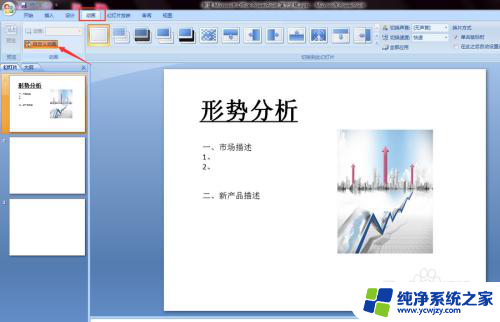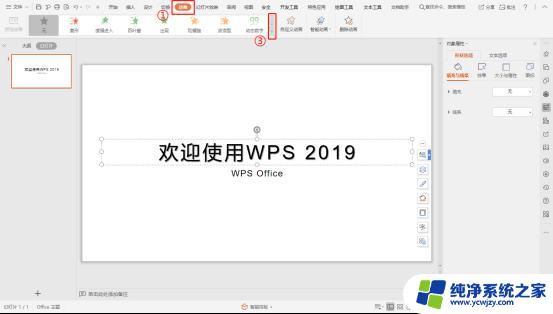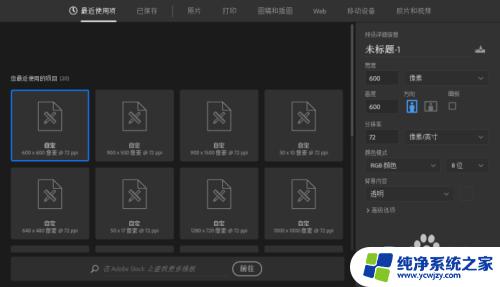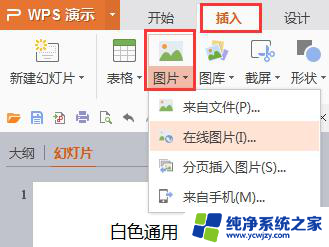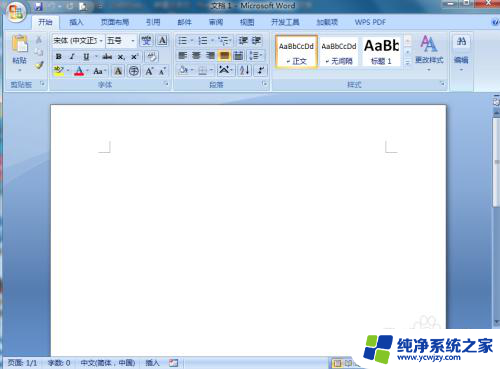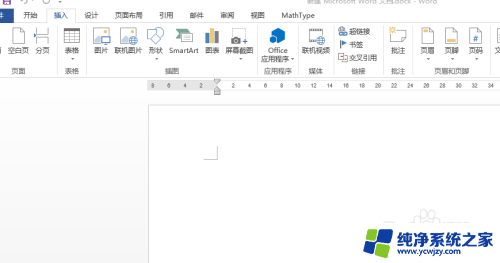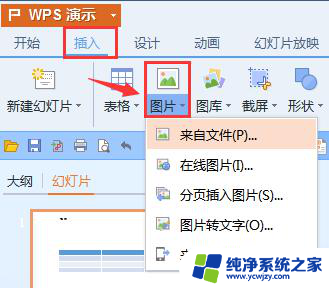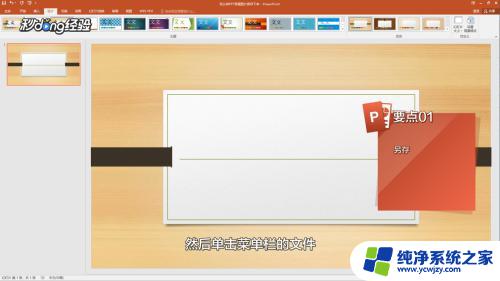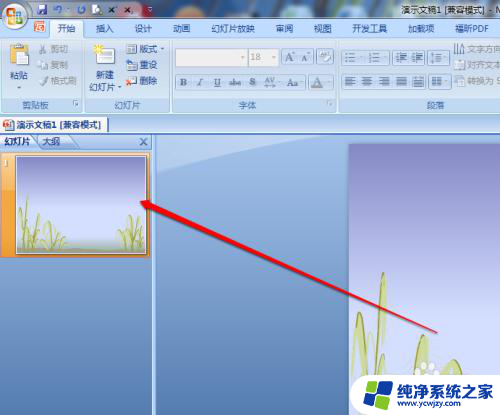ppt里面如何添加动态图片 PPT中如何插入动态图片效果
PPT是一种常用的演示工具,能够帮助我们生动地展示信息和表达观点,在制作PPT时,我们经常需要插入动态图片来增加视觉效果和吸引观众的注意力。如何在PPT中添加动态图片效果呢?通过学习PPT的使用技巧,我们可以轻松实现这个目标。在本文中我们将介绍如何在PPT中插入动态图片,让我们的演示更加生动有趣。
步骤如下:
1.小编以目前最新版的PPT为例,点击打开软件以后,依次点击工具中的“开始”-“版式”;
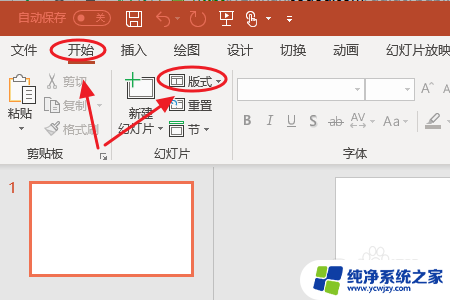
2.我们看到版式的右侧是一个三角形下拉按钮,点击按钮以后会弹出多种版式。如果想要添加动图,我们就要勾选其中的“图片与标题”这一项了;
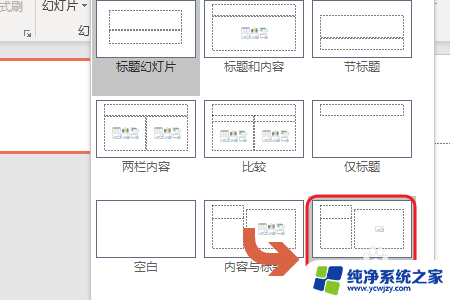
3.然后我们去互联网上下载一张动态图片,比如下图所示的GIF格式动图。为了便于查找,我们可以将其放置在电脑桌面上;
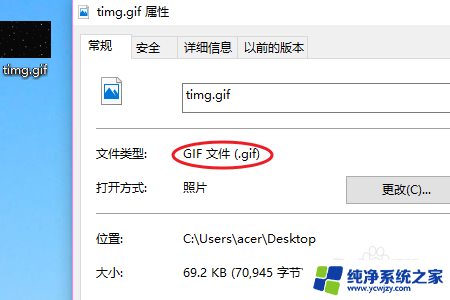
4.接着返回到PPT中,在编辑页面右侧的添加图片窗口。我们点击中间的添加图片符号,图二就是将动图插入之后的效果;
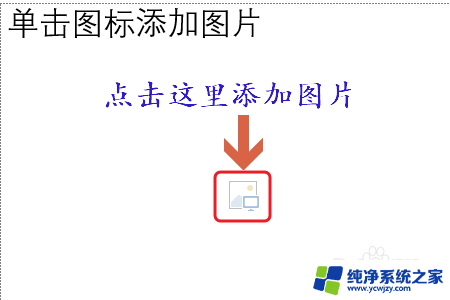

5.此时图片依旧是静态的,我们只有点击软件右下角的“幻灯片放映”,这样刚才的动图才会动起来哦;
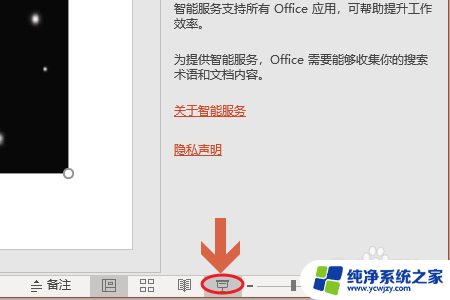

以上是有关如何在PPT中添加动态图片的全部内容,如果还有不清楚的用户,可以参考以上小编的步骤进行操作,希望对大家有所帮助。